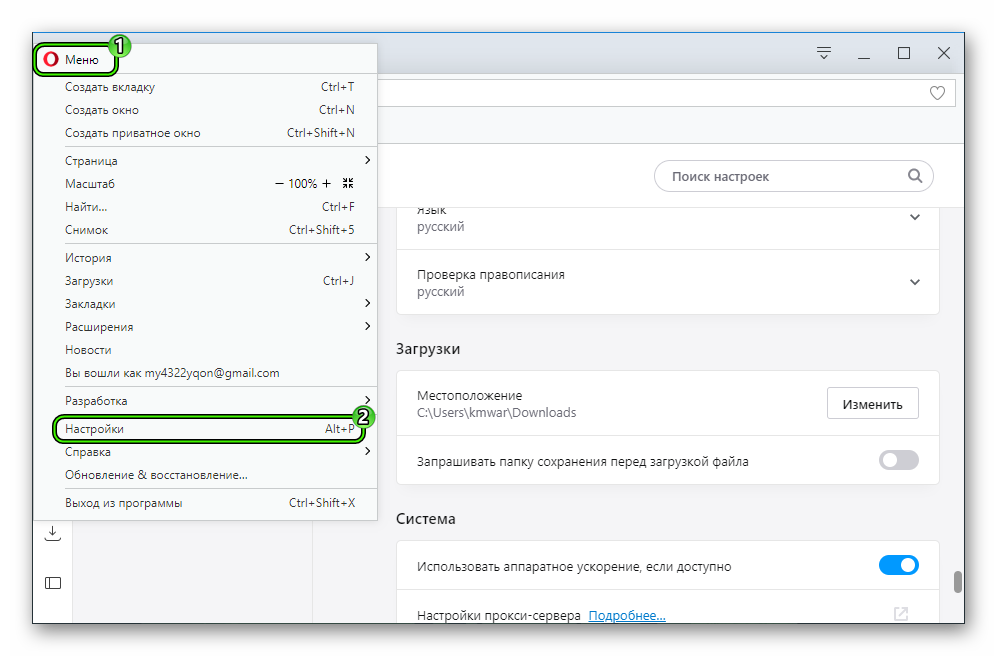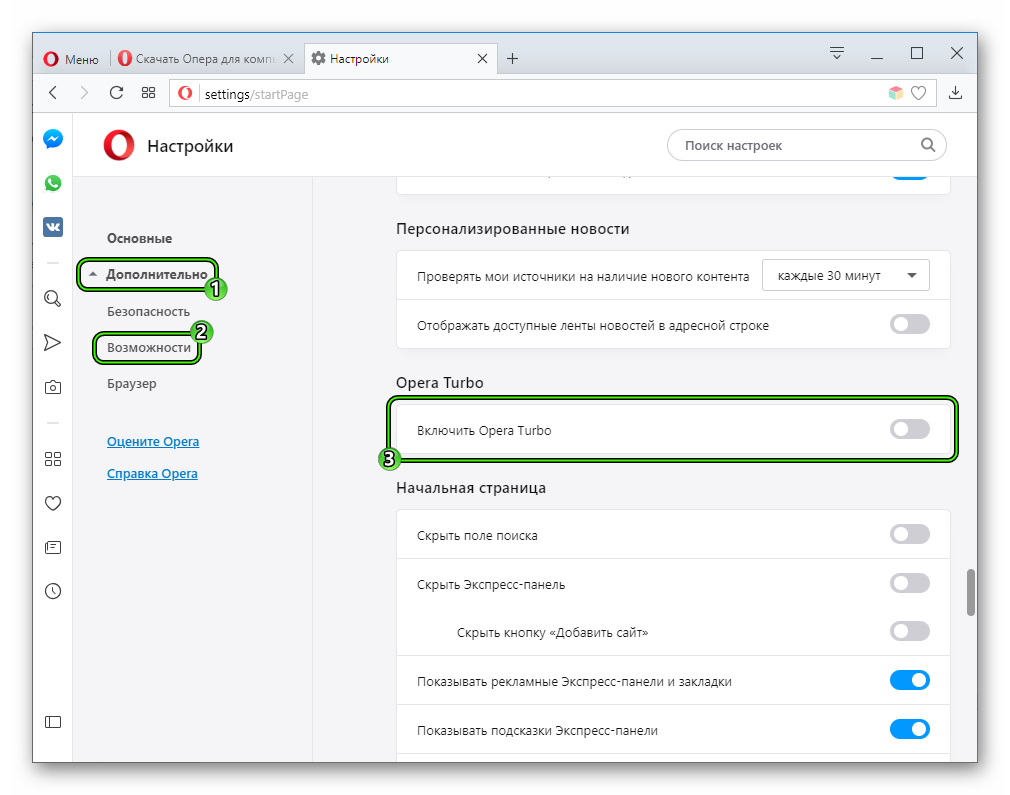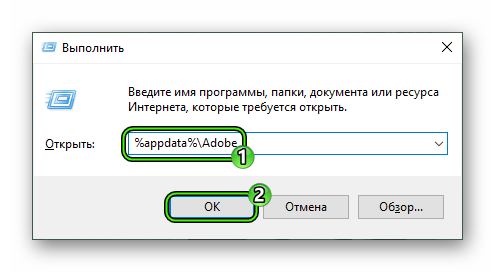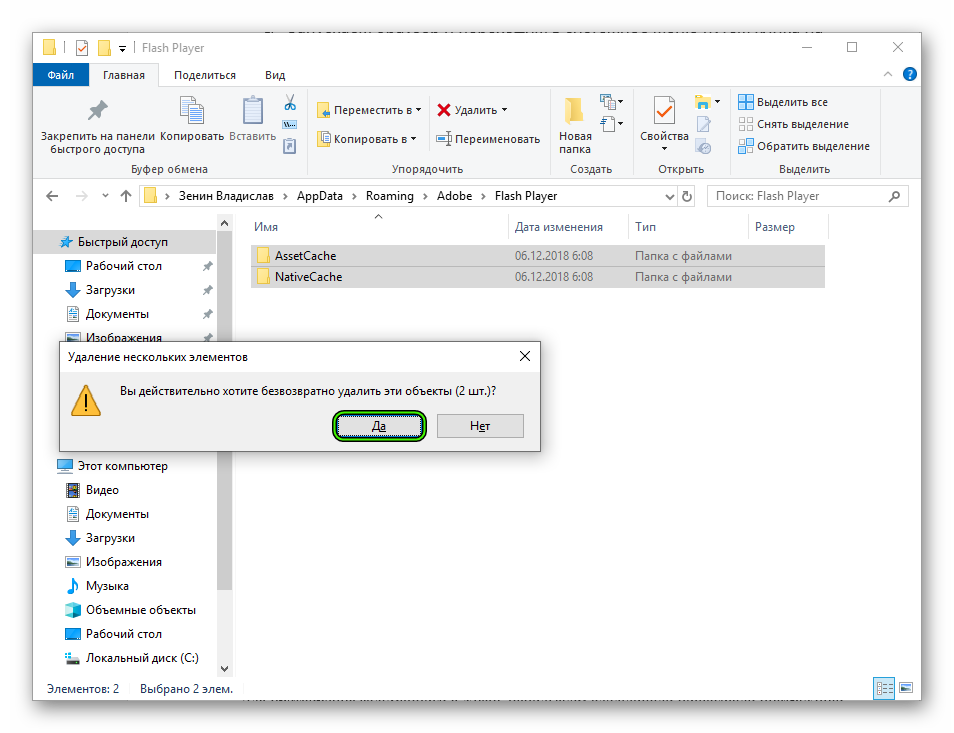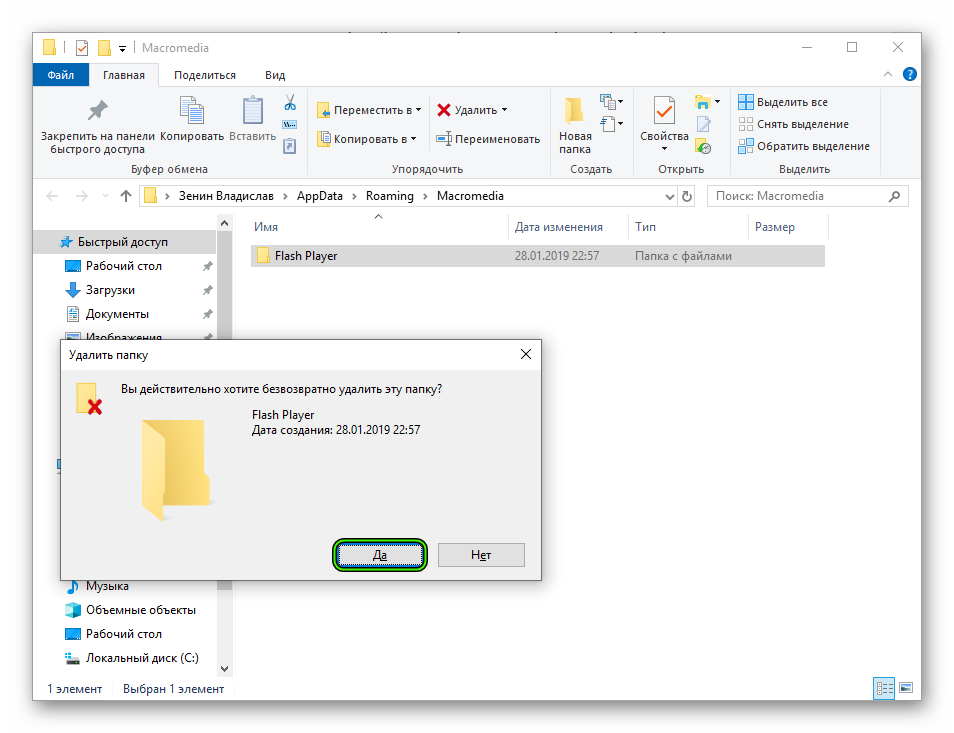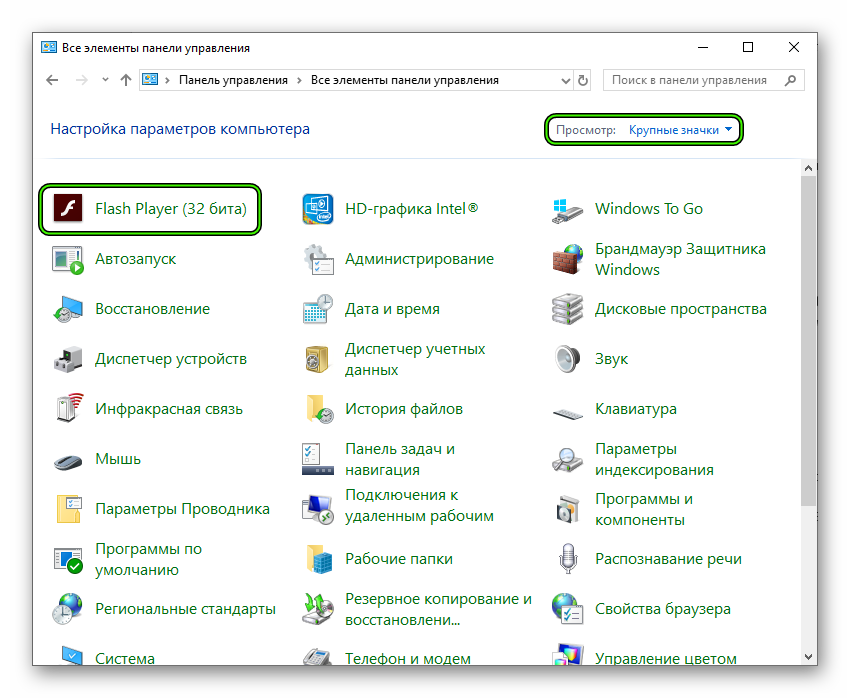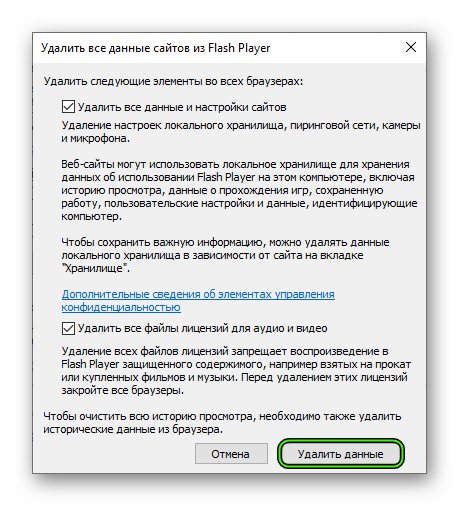Почему в Opera не работает Adobe Flash Player – решение
Несмотря на старания разработчиков, их программные детища часто дают сбои и работаю некорректно. Да, большинство неполадок возникают из-за конечных потребителей и их персональных машин, но ведь небольшой процент багов ведь остается. Сегодня мы поговорим о том, почему не работает Флеш Плеер в Опере. Также рассмотрим несколько вероятных причин проблемы и методов ее разрешения.
Коротко о главном
Adobe Flash Player – популярный плагин, на хрупких плечах которого находится поддержание работоспособности всего Интернета. Как бы пафосно это ни звучало, сегодня большинство сайтов используют возможности этого расширения.
Официальные же разработчики заявили, что поддержка проекта продлится до 2020 года, после чего детище компании прекратит свое существование.
Причины возникновения
На официальном сайте Оперы и просто в Сети существует немало причин, почему в Opera не работает Flash Player. Мы рассмотрим несколько эффективных методов борьбы с данной неполадкой. Пробуйте поочередно каждый из них, чтобы все исправить.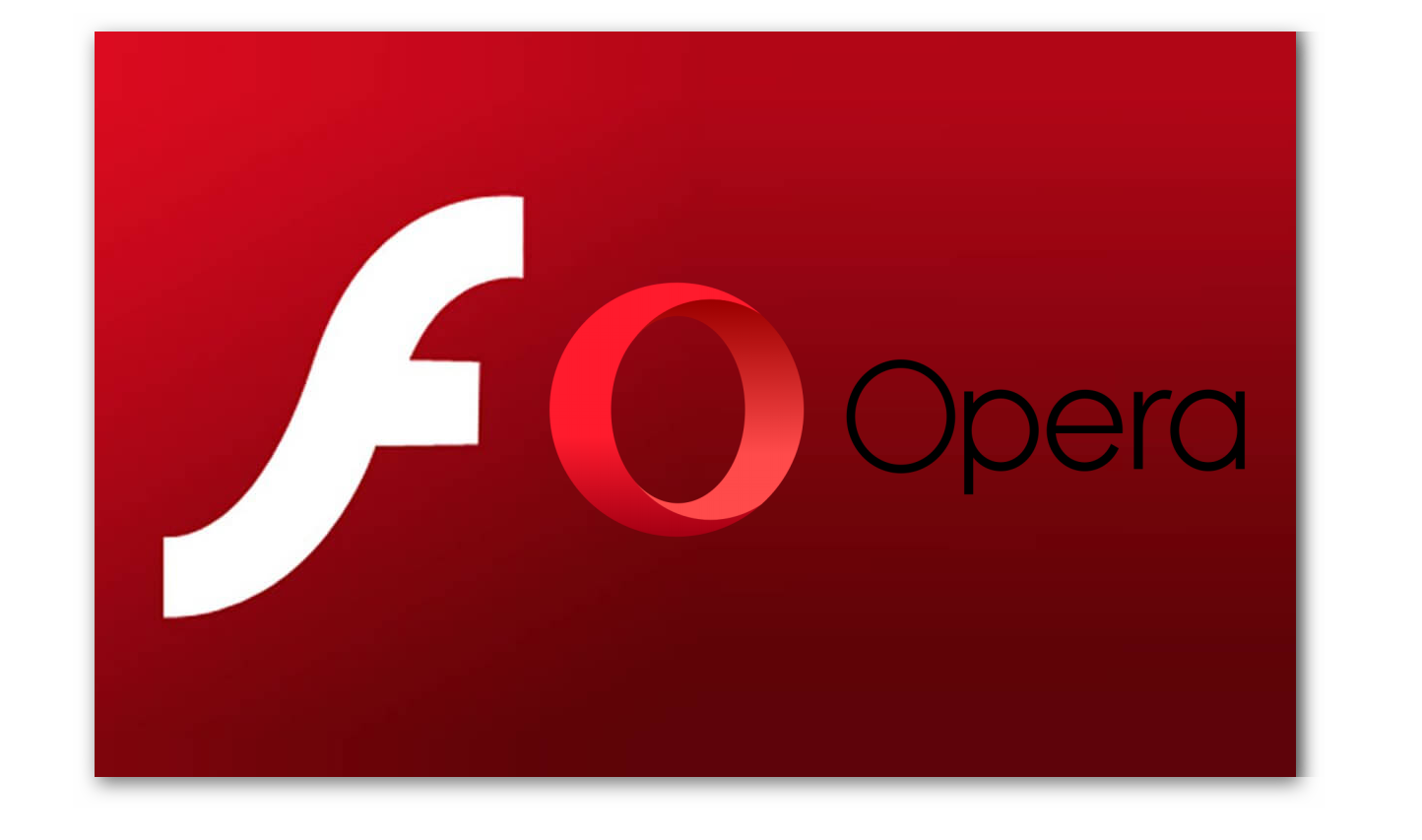
Отключение режима «Турбо»
Разработчики внедрили озвученный выше функционал для повышения скорости работы пользователей в Интернете за счет сжатия веб-страниц.
Однако это также деструктивно влияет на работоспособность Флеша. Пошаговая инструкция по деактивации функционала представлена ниже:
- Запускаем Оперу и переходим в меню пользовательских настроек (клик ЛКМ по главной кнопке в правом верхнем углу экрана).
- Далее, выбираем раздел «Настройки».

- Переходим в «Дополнительно – Возможности».
- Листаем страницу до соответствующего блока.
- Деактивируем опцию «Включить…».

Отключение конфликтующих дополнений
Часто проблема с работоспособностью Флеша заключается в блокировании части его функционала собратьями по цеху. Дабы избежать такой ситуации в дальнейшем рекомендуем воспользоваться следующей последовательностью действий:
- Запускаем браузер и переходим в системное меню путем клика на соответствующую кнопку в левом верхнем углу экрана.
- Далее, выбираем пункт «Расширения – Расширения».
- В новом окне ищем наиболее подозрительные плагины и прекращаем их деятельность.
- Когда вы обнаружите элемент, который не дает воспроизводиться Флеш-контенту, удалите его. Для этого наведите на него курсор мыши и кликните по «крестику».
Глобальное обновление
Иногда проблема с Плеером возникает из-за устаревших версий программы и самого плагина. Для нивелирования проблемы достаточно скачать на официальном сайте актуальную версию ПО и установить его.
Очистка пользовательского кэша
Во время интернет-серфинга накапливается огромное количество мусора и временных файлов, которые со временем становятся завсегдатаями в системных папках.
Для решения этого вопроса достаточно воспользоваться следующей пошаговой инструкцией:
- Жмем Win + R, чтобы вызвать инструмент «Выполнить».
- Вводим в диалоговое окно команду %appdata%\Adobe и жмем «ОК».

- В результате находим папку Flash Player, откуда удаляем все файлы.

- Следующий запрос касается хранилища под названием %appdata%\Macromedia.

- Также избавляемся от мусора и перезагружаем ПК.
Чистка данных Flash Player
Для претворения задуманного в жизнь используем следующую пошаговую инструкцию:
- Переходим на Панель Управления. Переводим в режим отображения «значки»
- Здесь кликаем на элемент с наименованием нашего плагина.

- Вызываем опцию «Удалить все…».
- Отмечаем все пункты галочками и выполняем чистку.

Подведем итоги
Существует множество причин возникновения проблем с Adobe Flash Player, при этом еще больше вариантов разрешения сложной ситуации. Здесь поможет комплексный подход, который займет больше времени, но обеспечит 100% положительный результат.
В Опере не работает Флеш Плеер: как решить проблему
С некоторого времени многие пользователи браузера Опера начали сталкиваться с трудностями в функционировании плагина Adobe Flash Player. Вероятно, это имеет отношение к желанию постепенного отказа разработчиков Opera от того, чтобы использовать данную функцию в своем браузере, и потому у пользователей ограничен доступ к загрузке плеера. Flash Player по прежнему работает и его используют. Мы разберем пути разрешения вопроса: что делать, когда в браузере Opera не работает Адобе Флеш Плеер?
Браузерный медиапроигрыватель, имеет свои плюсы и минусы. Нужен он для того, чтобы воспроизводить флеш-контент, а именно, музыкальные файлы, видео и прочее. Сейчас мы рассмотрим десять наиболее действенных путей решения, которые помогут, в случае остановки работы плеера в вышеуказанном web-браузере.
Не работает Флеш Плеер в Opera: пути решения
Обнови браузер
Если у вас в использовании находится браузер Opera прошлой версии, то это может послужить причиной почему Flash Player не запускается. Потому, первым делом необходимо убедиться, что вы имеете последнюю версию Оперы.
Открываем «Меню» — «О программе». Автоматически закачается финальная версия программы.

Какую версию плеера скачать
Такая ситуация быть может связана и с самим Flash Player. Скачайте свежую версию плеера и обновите его. Можно скачать с официального сайта, но лучше по ссылке ниже. Программа распространяется бесплатно.
Скачать Adobe Flash Player
Отключить «Турбо» режим
Режим работы web-обозревателя, специально созданный, чтобы увеличивать скорость загрузки страниц, благодаря тому, что осуществляется сжимается содержимое web-страниц, в Опере называется Турбо.
Режим «Турбо» может отрицательно влиять на функционирование Flash Player, в связи чем, если вам нужно будет, чтобы флеш-контент опять отобразился, то вам понадобится выключить данный режим.
Для того нажмите меню браузера Opera и в выпадающем списке кликните «Opera Turbo». Если рядом с этим пунктом меню стоит галочка, тогда кликнете по нему для деактивации этого режима.

Отключить аппаратное ускорения
Специальная функция, снижающая чрезмерную нагрузку Flash Player на браузер называется аппаратное ускорение. Иногда как раз-таки эта функция затрудняет работу Flash Player, следовательно, ее работу стоит отменить.
Для того сначала откройте страницу с тестовым скриптом, затем нажмите правой клавишей мыши по содержимому и далее в появившемся меню нужно выбрать «Параметры».
В появившемся окне произведите отмену функции «Включить аппаратное ускорение», поставив галочку рядом с этой строкой, и потом уже нажмите «Закрыть». Флеш Плеер в Опере можно запустить на странице Проверить Flash Player

Как включить Плеер
Сейчас вам нужно узнать, находится ли в рабочем состоянии плагин Flash Player в браузере или нет, для этой цели делаем следующее:
- Открываем меню браузера
- Выбираем «Настройки»
- В настройках пункт «Сайты»
- Находим раздел «Flash»
- Делаем выбор на «Разрешить сайтам запускать Flash»
Теперь плагин всегда активен. Раньше нужно было включить Shockwave Flash по адресу opera:plugins, но в новых версиях браузера ее нет.
Очистить кэш
Когда вы просматриваете флеш-контент, заполняется кэш плеера на компьютере — он в процессе пользования может привести к ухудшению работы этого плагина. Путь решения таков – очистить кэш.
%appdata%\Adobe
В открывшейся папке вы обнаружите папку «Flash Player». Все содержащееся в ней нужно будет удалить полностью.

Далее запускаем запрос:
%appdata%\Macromedia
Открыв появившийся результат, вы снова найдете папку с название «Flash Player», там нужно удалить все содержимое. После того, как будут выполнены вышеописанные действия перезагрузите компьютер.
Очистить данные
Осуществите следующие действия, сначала нажмите: «Пуск», потом «Панель управления», и далее «Flash Player». При надобности, есть возможность найти этот раздел, воспользовавшись поиском.

Перейдите в «Дополнительно», и потом нажмите «Удалить все».
Удостоверьтесь в том, что стоит галочка рядом со строки «Удалить все данные и настройки сайтов», а потом «Удалить данные».

Переустановить
Самый хороший способ возвращения плагина Flash Player к работе – это переустановить программное обеспечение.
Как переустановить Adobe Flash Player
Конечно, путей разрешения проблем с Flash Player в обозревателе Опера немало. Мы рассмотрели некоторые из них. Надеюсь данная статья окажется для вас полезной, и в случае необходимости вы легко сможете наладить работу плагина одним из вышеописанных способов.
Почему не работает Флеш Плеер в Опере

В последнее время все больше пользователей браузера Opera стали жаловаться на проблемы в работе плагина Flash Player. Вполне возможно, это может связано с тем, что разработчики браузера постепенно хотят отказаться от использования Flash Player, поскольку уже сегодня доступ к странице загрузки Flash Player из Оперы пользователям закрыт. Однако сам плагин по-прежнему продолжает функционировать, а значит, мы рассмотрим способы, которые позволят решить ситуации, когда не работает Адоб Флеш Плеер в Опере.
Flash Player – известный как с положительной, так и с отрицательной стороны браузерный плагин, который необходим для воспроизведения Flash-контента: видеозаписей, музыки, онлайн-игр и т. д. Сегодня мы рассмотрим 10 эффективных способов, которые могут помочь, когда Flash Player отказывается работать в Opera.
Способы решения проблем с работой Flash Player в браузере Opera
Способ 1: отключение режима «Турбо»
Режим «Турбо» в браузере Opera – специальный режим работы веб-обозревателя, при котором увеличивается скорость загрузки страниц за счет сжатия содержимого веб-страниц.
К сожалению, данный режим может повлиять на работоспособность Flash Player, поэтому, если вам требуется, чтобы Flash-контент снова отображался, вам потребуется его отключить.
Для того щелкните по кнопке меню Opera и в отобразившемся списке найдите «Opera Turbo». Если около данного пункта выставлена галочка, щелкните по нему, чтобы деактивировать данный режим.
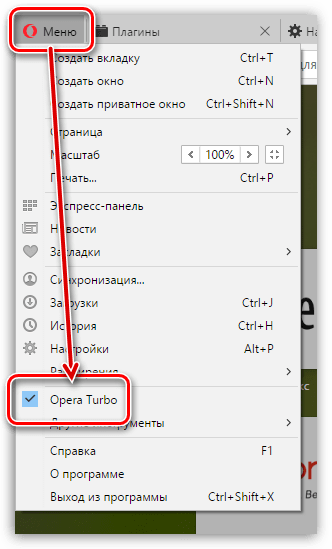
Способ 2: активация Flash Player
Теперь вам потребуется проверить, работает ли плагин Flash Player в Opera. Для этого в адресной строке веб-обозревателя пройдите по следующей ссылке:
chrome://plugins/
Убедитесь, что около плагина Adobe Flash Player высвечивается кнопка «Отключить», которая говорит об активности плагина.
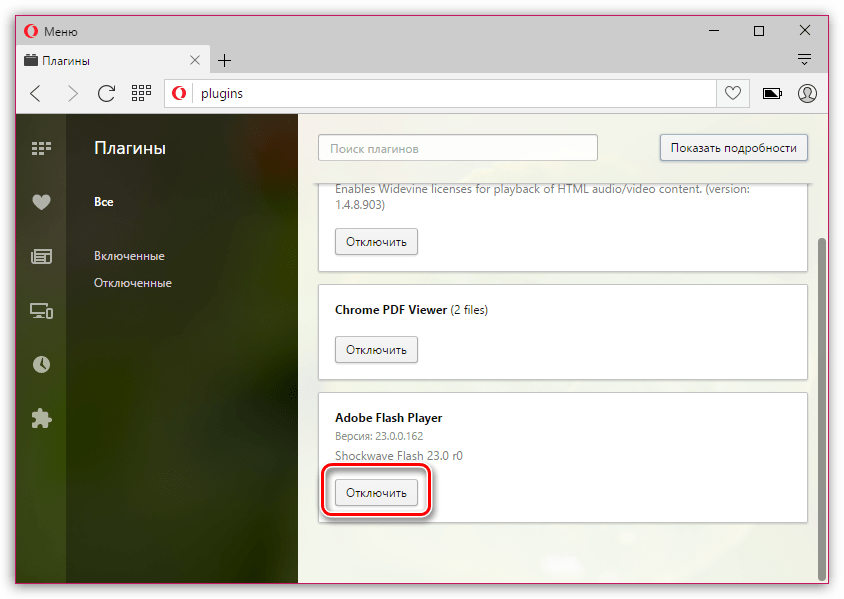
Способ 3: отключение конфликтующих плагинов
Если на вашем компьютере установлено две версии Flash Player – NPAPI и PPAPI, то следующим вашим шагом будет проверка, не вступают ли оба эти плагина в конфликт.
Для этого, не покидая окна управления плагинами, в верхнем правом углу щелкните по кнопке «Показать подробности».
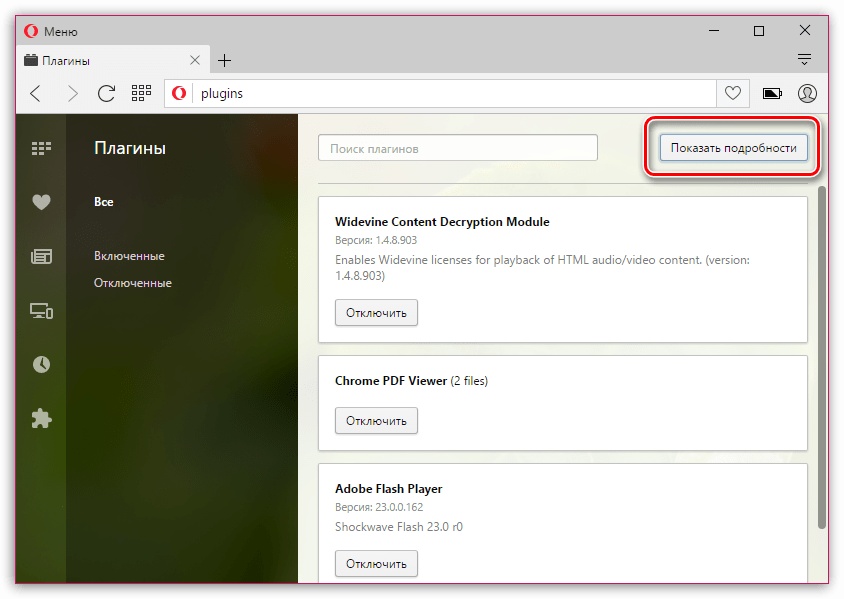
Найдите в списке плагинов Adobe Flash Player. Убедитесь, что у него высвечивается лишь версия PPAPI. Если у вас отображаются обе версии плагина, тогда сразу под NPAPI вам потребуется щелкнуть по кнопке «Отключить».
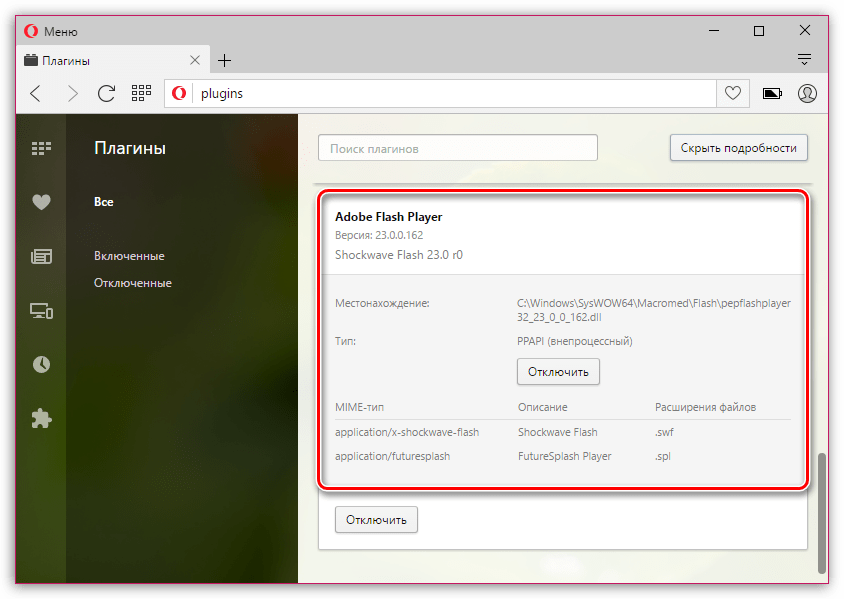
Способ 4: изменение параметра запуска
Щелкните по кнопке меню Opera и в отобразившемся списке пройдите к разделу «Настройки».

В левой области окна пройдите ко вкладке «Сайты», а затем найдите блок «Плагины». Здесь вам потребуется отметить параметр «Автоматически запускать плагины в важных случаях (рекомендуется)» или «Запускать все содержимое плагинов».

Способ 5: отключение аппаратного ускорения
Аппаратное ускорение – специальная функция, которая позволяет снизить достаточно серьезную нагрузку Flash Player на браузер. Иногда именно эта функция может вызывать проблемы в работе Flash Player, поэтому ее можно попробовать отключить.
Для этого откройте в браузере веб-страницу с Flash-контентом, щелкните по содержимому правой кнопкой мыши и в отобразившемся контекстном меню выберите пункт «Параметры».
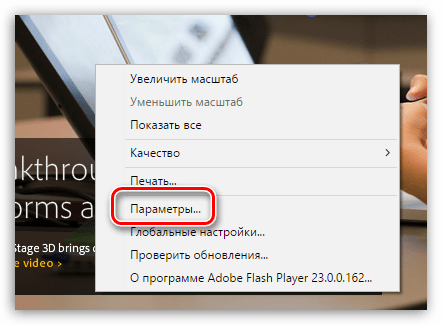
Снимите галочку с пункта «Включить аппаратное ускорение», а затем выберите кнопку «Закрыть».

Способ 6: обновление Opera
Если вы пользуетесь устаревшей версией Opera, то это может стать веской причиной неработоспособности Flash Player.
Как обновить браузер Opera
Способ 7: обновление Flash Player
Подобная ситуация обстоит и с самим Flash Player. Проверьте данный проигрыватель на наличие обновлений и, при необходимости, выполните их установку на компьютер.
Как обновить Adobe Flash Player
Способ 8: очистка кэша
В процессе просмотра Flash-контента на компьютере накапливается кэш от Flash Player, который со временем может приводить ко сбоям в работе данного плагина. Решение простое – кэш необходимо очистить.
Для этого откройте в Windows поисковую строку и введите в нее следующий запрос:
%appdata%\Adobe
Откройте отобразившийся результат. В данной папке вы найдете папку «Flash Player», содержимое которой необходимо полностью удалить.
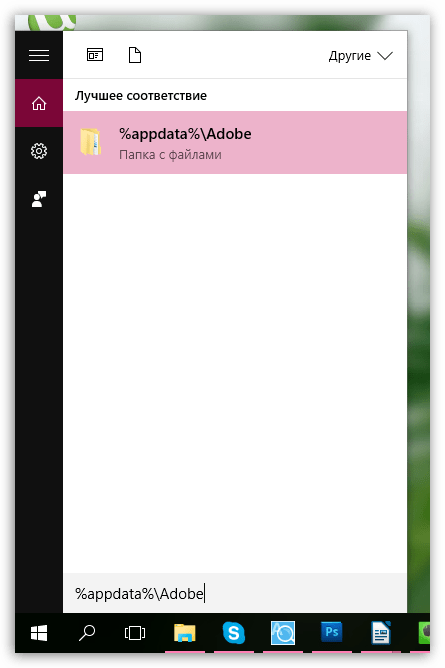
Еще раз вызовите поисковую строку и введите следующий запрос:
%appdata%\Macromedia
Откройте папку. В ней вы также обнаружите папку «Flash Player», содержимое которой также необходимо удалить. После выполнения данной процедуры будет отлично, если вы перезагрузите компьютер.
Способ 9: чистка данных Flash Player
Откройте меню «Панель управления» и выберите раздел «Flash Player». При необходимости, данный раздел можно найти, используя поисковую строку в верхнем правом углу окна.
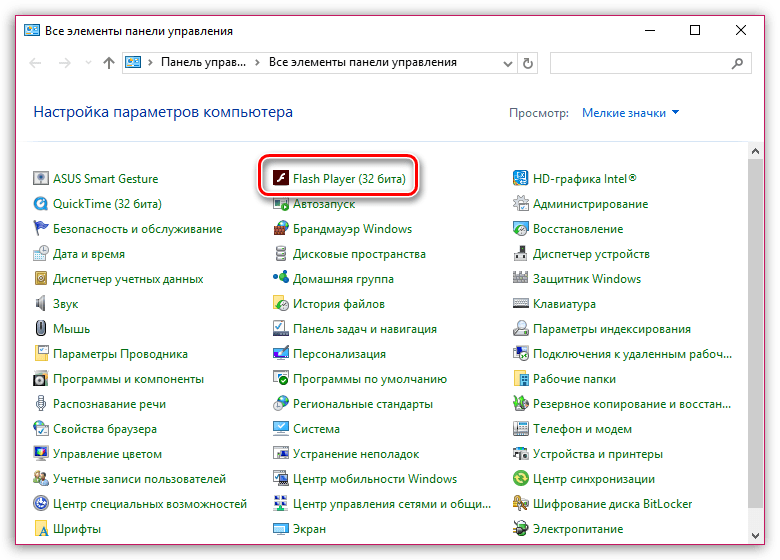
Пройдите ко вкладке «Дополнительно», а затем в верхней области окна щелкните по кнопке «Удалить все».
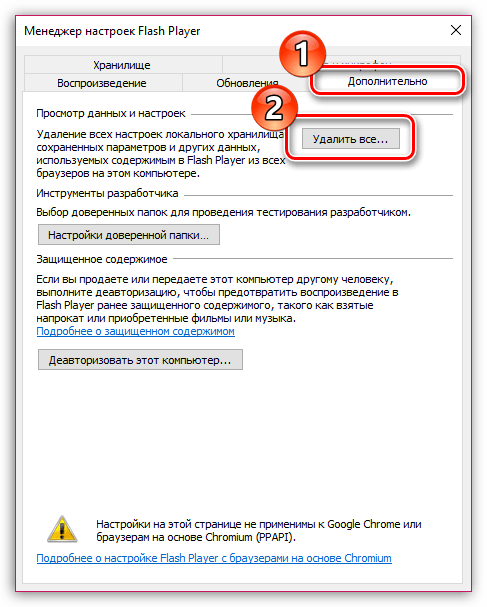
Убедитесь, что у вас выставлена птичка около пункта «Удалить все данные и настройки сайтов», а затем кликните по кнопке «Удалить данные».

Способ 10: переустановка Flash Player
Один из наиболее действенных методов вернуть Flash Player работоспособность – это выполнить переустановку программного обеспечения.
Предварительно вам потребуется полностью удалить с компьютера Flash Player, желательно не ограничиваясь стандартным удалением плагина.
Как удалить Flash Player с компьютера полностью
Закончив удаление Flash Player, перезапустите компьютер, а затем приступайте к установке свежей версии с официального сайта разработчика.
Как установить Flash Player на компьютер
Безусловно, способов решения проблем с Flash Player в веб-обозревателе Opera много. Но если вам смог помочь хотя бы один способ, значит, статья написана не зря.
 Мы рады, что смогли помочь Вам в решении проблемы.
Мы рады, что смогли помочь Вам в решении проблемы. Опишите, что у вас не получилось.
Наши специалисты постараются ответить максимально быстро.
Опишите, что у вас не получилось.
Наши специалисты постараются ответить максимально быстро.Помогла ли вам эта статья?
ДА НЕТНе работает Флеш плеер в Опере. Что делать?
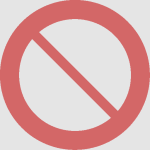
В очередной раз сегодня я буду рассказывать об Adobe Flash Player. Напомню, что это мультимедийная платформа для создания веб-приложений или мультимедийных презентаций. Применяется очень широко, начиная от создания рекламных баннеров и заканчивая видеороликами.
Если в браузере Opera по каким-либо причинам не работает флеш плеер, не переживайте, в 99% случаев это решаемая проблема. Поговорим об этом более подробно.
Включаем Flash Player
Первое возможное решение проблемы — это включение самого плеера в настройках Оперы. Теоретически, вероятность того, что плагин отключен, существует, поэтому надо сделать следующее: запускаете браузер Opera и в адресной строке пишите словосочетание opera:plugins, после чего нажимаете на клавишу Enter.
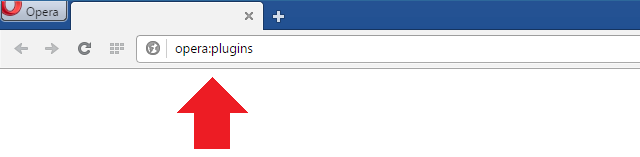
Открылась страница, на которой мы видим список уже установленных плагинов. Одним из этих плагинов и является Adobe Flash Player. Как видите, в моем случае он отключен, поэтому его необходимо включить, нажав на одноименную кнопку.
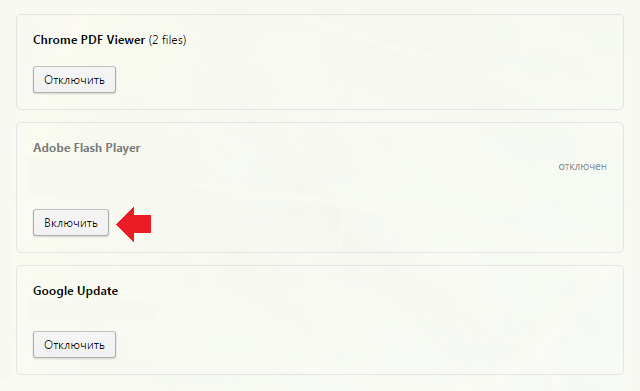
Устанавливаем флеш-плеер
Если вы не видите среди плагинов Adobe Flash Player, это говорит лишь о том, что он вовсе не установлен на вашем компьютере, поэтому установим его самостоятельно. Для этого идем на официальный сайт Adobe и скачиваем плеер на компьютер. Учтите, что с некоторых пор при установке плагина нужно выбирать не только версию своей операционной системы, но и браузер, для которого нужно скачать Flash Player.
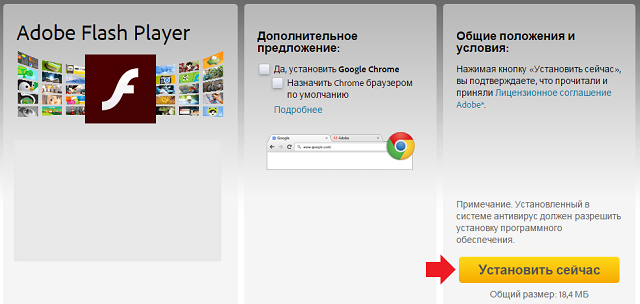
После скачивания просто устанавливаете плагин на компьютер и проверяете, работает ли флеш в Опере.
Если этот вариант не срабатывает и у вас прежде на компьютере уже был установлен плагин, значит, вам необходимо удалить его и установить еще раз заново. Только делать это лучше не привычным способом, а с помощью специальной утилиты, о которой я подробно рассказывал в соседней статье.
Удаляем куки и кэш
Если плагин установлен и он все равно не работает, тогда необходимо будет очистить куки и кэш. Сделать это проще простого: нажмите на сочетание клавиш CTRL+SHIFT+DELETE в браузере, после чего появится небольшое окно.
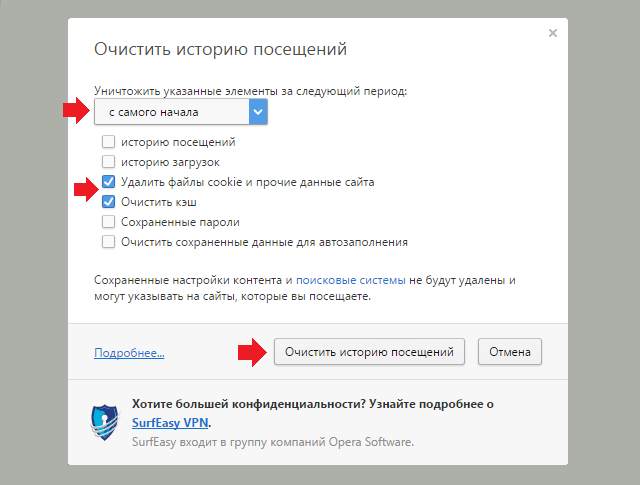
Выбираете кэш и куки, в качестве периода — «С самого начала», после чего жмете «Очистить историю посещений». Ждете, когда произойдет очистка, потом пробуете, работает ли плеер.
ВНИМАНИЕ! При указанных действиях будет удалена информация пользователя из браузера, кроме того, произойдет деавторизация на тех сайтах, где авторизован пользователь! Будьте внимательны!
Отключаем другие плагины
Теоретически возможно, что проблема заключается в других плагинах. Как их найти, вы уже знаете. Если у вас установлено большое количество плагинов, необходимо отключить недавно добавленные из них и посмотреть, как будет вести себе флеш плеер. Если все в порядке и он заработал, значит, он конфликтует с одним из плагинов, который вам и предстоит обнаружить.
Отключаем аппаратное ускорение
Если Flash Player все же работает, но урывками или, например, есть звук, а нет изображения, попробуйте отключить аппаратное ускорение. Сделать это можно вот как.
Например, запустите флеш-ролик, нажмите на правую кнопку мыши, что бы появилось меню. В нем выберите пункт «Параметры».
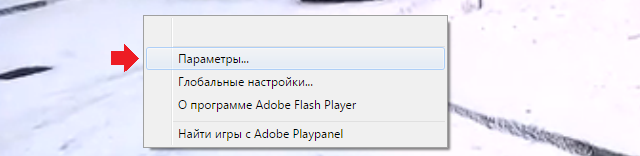
Снимите галочку рядом с «Включить аппаратное ускорение».

Это должно помочь.
Если у вас есть иное решение проблемы, буду рад, если вы сообщите о нем в комментариях.
Не работает Флеш Плеер в Опере
Здравствуйте, друзья! Если Вы зашли в Интернет, хотели посмотреть фильм, а вместо этого в окне Флеш Плеера отображается перечеркнутый круг или пазл, значит необходимо разобраться, в чем причина.
На самом деле причин, почему не работает плагин Adobe Flash Player в браузере Opera, может быть много. В данной статье мы рассмотрим основные способы решения данной проблемы.


Обновление браузера Opera
Для начала проверьте, чтобы была установлена актуальная версия самого браузера. Хоть обновление Оперы происходит автоматически, в результате ошибок в работе операционной системы, браузер мог не обновиться после очередного запуска.
Поэтому сначала посмотрите установленную версию Оперы, и если будет нужно, обновите браузер Опера. Перейдя по ссылкам, Вы можете прочесть подробные статьи на данные темы.


Обновление Flash Player
Работу Флеш Плеера на сайтах может блокировать и сама Опера, если данный плагин не обновлен до последней версии. Поэтому посмотрите, какая версия Плеера у Вас установлена. Если она не является актуальной на текущий момент, тогда необходимо установить обновления самостоятельно.
Прочесть, как узнать версию плагина Флеш Плеер, и как его обновить можно в статье: как обновить Флеш Плеер в Опере.


Разрешить работу плагина Flash Player
Также нужно убедиться, что в настройках Оперы не выбран пункт блокировки запуска Flash на посещаемых Вами сайтах.
Для этого нажмите по кнопке «Опера» в левом верхнем углу и зайдите в настройки. Дальше перейдите на вкладку «Сайты», найдите раздел «Flash» и посмотрите, чтобы маркер стоял в поле «Разрешить сайтам запускать Flash», или «Определять и запускать важный Flash-контент».


Перейти на данную страницу настроек можно, набрав в адресной строке: chrome://plugins/, и нажав «Enter».
Подробно, как включить Флеш Плеер в Опере, описано в статье по ссылке.
Отключение режима Турбо
Если Вы используете режим Турбо в Опере для экономии трафика или быстрой загрузки страничек в Интернете, тогда можно попробовать его отключить. Поскольку режим Турбо сжимает передаваемые данные, то он может блокировать работу flash-контента, например, воспроизведение анимации.
Нажмите на кнопку «Опера» в левом верхнем углу. Если галочка напротив «Opera Turbo» есть – значит, режим включен. Нажмите по данной строке, чтобы его отключить.


Отключаем аппаратное ускорение
Аппаратное ускорение используется для снижения нагрузки Флеш Плеера на браузер. Из-за него также могут возникать проблемы с работой данного плагина, поэтому давайте рассмотрим, как его отключить.
Откройте любой сайт, где Флеш Плеер работает, и нажмите в окне Плеера правой кнопкой мышки. Выберите из контекстного меню «Параметры».


Дальше нужно убрать галочку в поле «Включить аппаратное ускорение». Затем закройте это окошко.


Чистка кэша Flash Player
Когда Вы смотрите фильмы или картинки, слушаете музыку, данные файлы кэшируются и сохраняются на компьютере. Накопленный кэш может приводить к некорректной работе Флеш Плеера. Поэтому кэш Флеш Плеера, как и кэш браузера, периодически лучше очищать.
Найти на компьютере папку с кэшем Плеера можно следующим образом. Нажмите кнопку «Пуск» и введите в поисковую строку: %appdata%\Adobe. В найденных результатах нажмите по папке с названием «Adobe».


Дальше ищем папку с названием «Flash Player» и удаляем все ее содержимое. Перезагрузите после этого компьютер.


Удаление настроек Flash Player
Сохраненные настройки Flash Player также могут влиять на его работу в Браузере Опера. Чтобы их удалить, нажмите на кнопку «Пуск» и зайдите в «Панель управления» – если у Вас Windows 7. Если у Вас установлена Windows 10, тогда нажмите правой кнопкой по кнопке «Пуск» и выберите из меню «Панель управления».


Посмотрите, чтобы был выбран «Просмотр» – «Крупные значки». Найдите пункт «Flash Player» и кликните по данной папке.


Дальше перейдите на вкладку «Дополнительно» и в разделе «Просмотр данных и настроек» нажмите на кнопку «Удалить все».


Убедитесь, что стоит галочка в поле «Удалить все данные и настройки сайтов» и нажмите внизу «Удалить данные».


На этом все. Возможно, один из описанных в статье способов поможет решить проблему, из-за которой не работает Adobe Flash Player в Опере, и Вы сможете посмотреть интересный фильм или поиграть в любимую онлайн-игру.
Не работает Флеш Плеер в Опере
Большая часть встречаемого в Интернете медиа-контента воспроизводится и открывается с помощью плагина Флеш Плеер. С его помощью пользователи получают возможность прямо в браузере просматривать видеоматериалы, слушать музыку и играть в онлайн-игры. Если при работе с какими-то из данных объектов возникают проблемы, например, зависание программы, черный экран или сообщения об ошибках – это означает, что по какой-либо причине у вас не работает плагин Флеш Плеер в Опере.
Вероятных причин, препятствующих нормальной работе программы, может быть несколько. Во-первых, виной всему могут являться системные сбои и единовременные подвисания Opera либо Flash Player. Во-вторых, представленный на сайте контент может требовать более новой версии плагина, чем установлена у вас. В-третьих, на вашем персональном компьютере может быть установлено несколько копий расширения, что может приводить к конфликтам при одновременном функционировании.
Далее в статье рассмотрены способы решения всех описанных проблем.
Содержание статьи:
Устранение конфликта нескольких Flash Player в Opera
Перед тем, как пробовать изменять какие-либо настройки, попробуйте просто перезапустить браузер Опера. Иногда в работе программы случаются сбои, которые приводят к невозможности корректного функционирования подключенных плагинов. В таких ситуациях перезапуск, как правило, помогает. Если ничего по прежнему не работает– необходимо искать ее причину дальше:
- Запустите Opera.
- В поисковой строке необходимо ввести адрес «opera://plugins» и нажать Энтер.
- Откроется окно, содержащее информацию обо всех подключенных на данный момент служебных расширениях. Посмотрите, сколько в этом списке различных Flash Player.
- Если их несколько – лишние требуется выключить. Нажмите кнопку «Show Details» («Показать дополнительные») над списком.
- С помощью кнопок «Disable» («Отключить») необходимо деактивировать все объекты, кроме одного. Рекомендуется оставить Флеш Плеер самой поздней версии и, желательно, без отметки «NPAPI» в подробной информации.
- Перезапустите обозреватель Опера.
Переустановка Флеш плеер
Если после вышеуказанных действий Флеш плеер все еще не работает (либо если его нет в списке расширений) – стоит попробовать его переустановить. Чтоб сделать это – следуйте данной инструкции:
- Нажмите кнопку Windows, либо кликните по соответствующему значку в левой части панели быстрого доступа, чтобы вызвать меню «Пуск».
- Запустите «Панель управления».
- Перейдите в раздел «Программы».
- Теперь щелкните по пункту «Удаление программ».
- В открывшемся перечне вам необходимо отыскать Flash Player (он может быть «разбит» на несколько файлов). По очереди выделяйте их мышью и жмите по кнопке «Удалить».
- Откройте любой веб-обозреватель и перейдите по ссылке https://get.adobe.com/ru/flashplayer/.
- Вы попадете на официальный сайт разработчика Adobe, на страницу загрузки Flash Player. Нажмите на гиперссылку «Загрузить системный модуль Adobe».
- Ресурс автоматически определит версию и разрядность вашей операционной системы и подберет необходимый для загрузки файл. Также вам будет предложено скачать дополнительное бесплатное программное обеспечение, к примеру, браузер Google Chrome или антивирусную программу McAfee. Если данный софт вам не нужен – просто уберите отметку напротив предложения.
- Нажмите «Установить сейчас».
- На ваш персональный компьютер будет скачан установочный файл. Запустите его и следуйте инструкциям Install Wizard.
Обновление Opera
Если воспроизведение видео и музыки по прежнему не работает – возможно, вы используете устаревшую или сломанную версию Опера, которая не может работать с плагином.
Обычно все возникающие ошибки устраняются регулярно загружаемыми патчами, которые устанавливаются автоматически. Однако если вы или другие пользователи отключили функцию автоматического обновления, или она блокируется вашей антивирусной программой или фаерволом – необходимо обновить приложение вручную.
- Запустите браузер Опера.
- Откройте панель управления программой с помощью специального значка с изображением логотипа обозревателя.
- В ниспадающем списке выберите пункт «About Opera» («О программе»).
- Если напротив параметра «Version» («Версия») вы увидите строчку «Opera is up to date» («Используется обновленная версия») – то доступных обновлений на текущий момент нет. Если же можно загрузить и установить новый апдейт – вам будет предложено немедленно это сделать.
Переустановка браузера Опера
Если ни один из предыдущих способов не помог – возможно, файлы вашего обозревателя были повреждены в результате действия вирусов или системных сбоев. В этом случае, необходимо удалить Опера и установить новую актуальную версию:
- Откройте раздел «Удаление программ», как описано в инструкции по удалению Флеш Плеер.
- Найдите среди установленного софта браузер Opera и выделите его нажатием мыши.
- Щелкните по появившейся над списком кнопке «Удалить».
- Нажмите «Uninstall» («Удалить») и дождитесь окончания процесса.
- Откройте любой браузер.
- Перейдите на страницу http://www.opera.com/ru.
- Кликните по голубой кнопке «Загрузить сейчас».
- Запустите загруженный exe-файл и установите Опера.
Статья была полезна?
Поддержите проект — поделитесь в соцсетях:
Не работает в Опере
Почему не работает Флеш Плеер в Опере
Использование интернет-браузер Opera зачастую приводит к тому, что пользователи сталкиваются с определенными неполадками в работе Adobe Flash Player. Вероятно, что вся соль в том, многие девелоперы, в том числе и создатели оперы, отказываются от флэш-технологии и стараются ограничить ее работу в своих браузерах. Хотя флэш-плеер все еще имеет большую популярность и загружен на миллионы устройств по всему миру. Ваш браузер вдруг отказался загружать плагин Flash Player? Мы поможем вам решить эту проблему.
Флэш-плеер нужен для воспроизведения определенного контента такого, как видео, анимации и прочие медиафайлы. Прочитав эту статью, вы узнаете о десяти способах вылечить ваш флэш-плеер, если веб-обозреватель Опера по каким-то причинам остановил его функционирование. Не переключайтесь.
Не работает Флеш Плеер в Opera: как исправить ошибку
- Провести обновление браузера
Когда ваша Opera давно не получала обновлений, то, скорее всего, многие плагины перестанут функционировать, в том числе и флэш-плеер. По для начала проверьте, актуальная ли версия оперы у вас установлена.
Откройте меню вашей оперы и выберите раздел «О программе». Если ваш веб-обозреватель нуждается в обновлении, оно начнется автоматически.

- Обновить сам Flash Player
Аналогичные трудности могут случится не только с браузером, но и с продуктом от Adobe. На нашем сайте вы всегда можете скачать самую свежую версию флэш-плеера, тем самым обновив этот плагин на своем компьютере. Ссылку на скачивание вы найдете внизу страницу. Скачать плагин можно абсолютно бесплатно и полностью на русском языке.
- Деактивировать «Турбо» режим
Особый режим оперы, нужный для увеличения скорости загрузки сайтов путем сжимания их содержимого, называется Турбо.
Эта модификация может препятствовать работе флэш-плеера, если флэш-содержимое сайтов не отображается, попробуйте выключить этот режим.
Отключить этот режим можно из меню оперы в разделе «Opera Turbo». Здесь вам нужно лишь снять отметку и турбо деактивируется.

- Выключить аппаратное ускорение
Флэш-плеер дает сильную нагрузку на разные обозреватели, Opera не исключение, во избежание сильных нагрузок в браузере существует аппаратное ускорение. Оно и препятствует флэш-контенту нормально отображаться, оттого ее тоже стоит отключить.
Открываете на нашем сайте страницу со скриптом, проверяющим работу флэш-плеера. Найти ее можно в том же разделе, где находится и эта статья – FAQ. Там просто кликните по полю с анимацией правой кнопкой мышки и нажмите на “Параметры”.
Появится небольшая рамка с надписью: “Включить аппаратное ускорение”. Снимаем отметку и здесь. Настройка отключена.

- Включаем флэш-плеер заново
Нужно проверить, функционирует ли Flash Player в вашем в вашем веб-обозревателе Opera вообще. Несколько простых шагов помогут вам в этом:
- Открываем оперу
- Одновременно нажимаем клавиши Alt и P для открытия настроек
- Находим раздел «Сайты»
- Нажимаем на «Flash»
- Переключаем то, что там написано на “Разрешить сайтам запускать Flash”
Теперь плагин Flash Player от Adobe будет запускаться на сайтах автоматически.
- Почистить кэш
Когда вы смотрите видео и разного рода флэш-анимации, заполняется кэш вашего компьютера, временное хранилище данных. Чем больше оно заполняется, тем медленнее может работать флэш-плеер. Здесь поможет лишь полная очистка этого хранилища.
Как удалить кэш? Откройте окно «Выполнить» нажатием комбинации клавиш Win+R и введите в строку поиска: %appdata%\Adobe
Откроется та самая папка, где хранятся все временные Adobe. Далее открывайте папку «Flash Player» и удаляйте оттуда все, что видите.

Но это еще не все. Снова нажимаем Win+R и вбиваем: %appdata%\Macromedia
Откроется новая папка, в которой хранится кэш всех плееров. Опять же ищем директорию с названием «Flash Player», ее тоже нужно полностью очистить. Выполнив все эти действия, перезагрузите компьютер, а потом попробуйте запустить какой-либо флэш-контент в вашей Opera.
- Удалить данные
Откройте панель управления. Найти ее можно, нажав на кнопку «Пуск» в левом нижнем углу экрана. Там вы увидите ту самую «Панель управления», в ней ищем категорию «Система и безопасность», и там в самом низу будет вкладка «Flash Player». В Windows 8 и 10, нажав на пуск, вы не отыщите панели управления, поэтому используйте поиск.

Открыв раздел «Flash Player», найдите среди вкладок ту, которая называется “Дополнительно”, заходите, нажимайте на кнопку с названием: “Удалить все”.
Проследите за тем, что напротив «Удалить все данные и настройки сайтов» стоит галочка. После этого просто кликайте на «Удалить данные».

- Полная переустановка плагина
Не помогли наши предыдущие советы? Тогда единственным способом «оживить» ваш флэш-плеер остается его полное удаление и переустановка.
Существует множество причин, по которым Flash Player может некорректно работать. Выше мы показали вам самые распространенные из них. Надеемся, что хоть одно из решений помогло вам вернуть ваш флэш-плеер к жизни и снова начать радоваться вашим любимым фильмам и играм.